- 많은 사용자가 캡처 도구가 없다는 알림을 받았다고보고했습니다.
- Microsoft는 Snipping 도구에 대한 큰 계획을 가지고 있기 때문에 알림이 표시됩니다.
- 이 오랜 도구를 사용하는 Microsoft의 계획에 대해 누구나 다른 의견을 가지고 있습니다.
- 통지의 의미와 이에 대해 취할 수있는 조치에 대해 논의합니다.
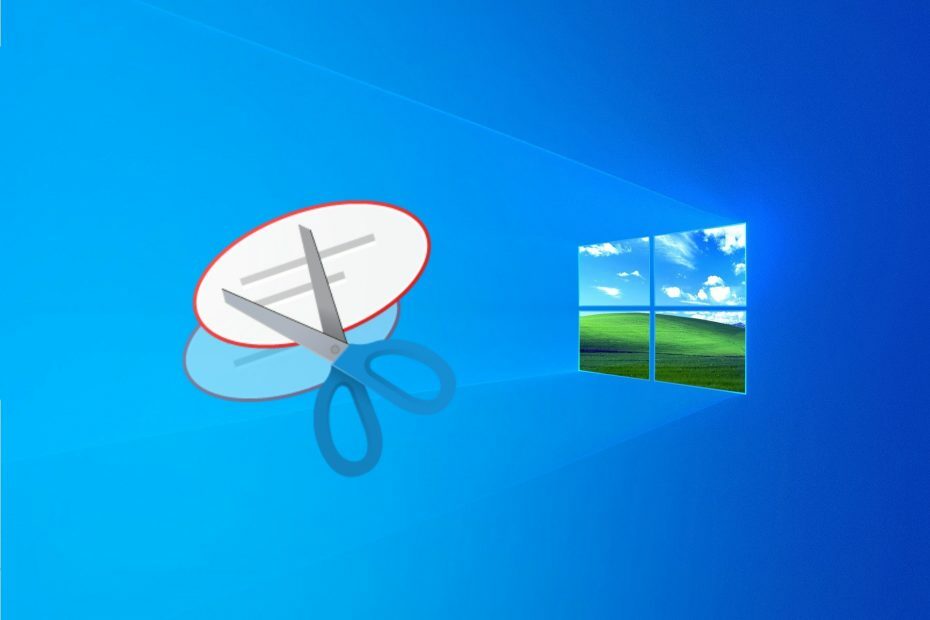
이 소프트웨어는 드라이버를 계속 실행하여 일반적인 컴퓨터 오류 및 하드웨어 오류로부터 안전하게 보호합니다. 간단한 3 단계로 모든 드라이버를 확인하세요.
- DriverFix 다운로드 (확인 된 다운로드 파일).
- 딸깍 하는 소리 스캔 시작 문제가있는 모든 드라이버를 찾습니다.
- 딸깍 하는 소리 드라이버 업데이트 새 버전을 얻고 시스템 오작동을 방지합니다.
- DriverFix가 다운로드되었습니다. 0 이번 달 독자.
많은 Windows 10 사용자가 PC 화면에서이 경고를 보았습니다.
캡처 도구가 이동 중입니다. 향후 업데이트에서 Snipping Tool은 새 집으로 이동할 것입니다. Snip & Sketch를 사용하여 평소처럼 향상된 기능을 사용해보고 캡처.
보시다시피 Microsoft는 오래된 Snipping Tool을 Snip & Sketch 앱으로 대체 할 계획입니다.
많은 사용자가 새로운 Snip 및 Sketch 앱을 위해 Snipping Tool이 단계적으로 중단되는 것을 좋아하지 않습니다.
Big M은 Snip & Sketch를 사용하는 것이 이전 버전에 비해 훨씬 쉽다고 말하지만 대부분의 사용자는 여전히 새 앱으로 전환하기를 꺼립니다.
Snip & Sketch는 이미 Snipping Tool의 많은 주요 기능을 인수했지만 사용자들 사이에서 그다지 인기가 없습니다.
또한 많은 사용자 동의하지 않는다 Microsoft의 전략에 따라 스토어에서 특정 앱을 다운로드하는 것 외에는 선택의 여지가 없습니다. 예, PC에서 스크린 샷을 찍으려면 새 앱을 다운로드해야합니다.
한때 운영 체제에 포함되었던 앱을 Windows 스토어로 옮기 겠다는 Microsoft의 고집에 정말 실망했습니다.
고등학교 환경의 관리자로서 우리는 이전 Windows 10 릴리스에서 Windows 스토어를 잠갔습니다. 이제 Snip 및 Sketch와 같은 것들이 Windows Store에서만 찾을 수 있다는 점을 감안할 때 관리 방법을 살펴보아야합니다.
그러나 2 개의 주요 Windows 10 업데이트 (v2004 및 x20H2) 후에도 Snipping 도구가 여전히 여기에 있으며 동일한 이전 오류 메시지를 표시하는 것 같습니다.

당연히 사용자는 공식 Microsoft 포럼 질문에 대해 :
[…] 메시지는 숨길 수 없습니다. 도움이되지 않는다, 또한 메시지가 의미하는 바에 대한 설명이 없기 때문에 혼란 스럽습니다. 캡처 도구를 제거한다는 의미입니까? 그렇다면 왜? 매우 간단하고 사용하기 쉬운 도구입니다.
그다지 결정적이지는 않았지만 Microsoft 담당자의 답변은 빠르게 나왔습니다.
Microsoft를 통해서도 Windows 10에서 스니핑을 제거하는 것을 고려하지만 도구가 제거 될 때 정확한 데이터 또는 시스템 버전을 릴리스하지 않았습니다.
우리는 그것을 사용하고 그 문장을 무시할 수 있습니다. 그러나 하드 코딩을 기반으로하므로 해당 문장을 제거 할 수 없습니다.이 동작에 대한 Windows 기본 제공 응용 프로그램 피드백 허브를 통해 Microsoft에 피드백을 보내 기능에서 관리 옵션이 릴리스되는지 확인할 수 있습니다.
이것에 대해 어떻게 생각하십니까? Microsoft가 OS에서 Snipping Tool을 제거한 후 독립 실행 형 앱 다운로드로 제공하는 것이 좋은 생각이라고 생각하십니까?
아래 의견에 귀하의 생각을 공유하십시오.


